在某些情况下,有必要在文档中绘制或插入图形,这样可以帮助解释文档中的某个事物,从而达到简单易懂的目的。每个使用wps的朋友都必须想到这个想法,但是在操作过程中有一定的困难。有时,看似简单的图形在绘制过程中是困难和费力的,因为WPS绘图工具提供的自选图形中没有提供相应的图形供我们使用,所以有上述情况。但是,如果使用专业的绘图软件,首先需要很高的专业知识,操作复杂,很难在短时间内掌握;第二,它有点过分和不必要。事实上,如果对绘制图形的要求不是太专业,您可以使用WPS绘图工具中的自选图形并添加一些操作技巧来绘制它们。在这篇论文中,你将被详细展示,对此感到担心的朋友可以借此机会学习,希望能对你有所帮助。
一、基础技巧
通常,当我们使用WPS绘图时,我们通常先点击“自选图形”,然后选择要绘制的图形形状,然后拖动鼠标在WPS中绘制图形,然后进行适当的调整。然而,以这种方式绘制的图形有时并不规范(标准),这就要求我们掌握一定的技巧。
Shift键功能:拖动鼠标绘制图形时,如果同时按下键盘上的Shift键,就可以绘制出标准样式的图形。例如,要画一个完美的圆,如果我们按下Shift键并拖动鼠标,我们总是会得到一个标准的圆。打个比方,当画一个三角形时,你总是会得到一个正三角形;当画一个正方形时,你总是会得到一个正方形。
Ctrl键的功能:Ctrl键在绘图中起着同样重要的作用。当我们按下键盘上的Ctrl键时,无论我们画什么样的图形,图形总是根据中心点上下、左右或同时对称变化。如果用鼠标指向调整手柄来调整图形,图形将以对称的方式变化。
Shift+Ctrl组合键的功能:当我们绘制图形时,如果我们在按住Shift+Ctrl组合键的同时拖动鼠标,所绘制的图形将具有Shift+Ctrl组合键的双重效果。例如,如果我们在按下Shift+Ctrl组合键的同时画一个等边三角形,那么等边三角形不仅会围绕中心点径向变化,而且会保持标准的正三角形。其他图形等等。
Alt键的功能:当我们需要移动绘制的图形时,按Alt键并移动图形可以使位置更加准确。
二、绘制实例
WPS具有强大的绘图功能,基本上包含了所有常用的形状。使用时,只需在“自选图形”中选择相应的形状,然后拖动鼠标即可。有时,当我们需要绘制一些特殊的图形时,并不直接提供WPS的绘制功能,比如半圆弧,这就需要我们手动反复调整。如果我们使用Shift和Ctrl键的帮助,我们可以快速绘制我们想要的图形。
1.半圆弧:在WPS中画一个圆相对容易,但是画一个半圆就要费很大的劲。首先,在WPS中点击“自选图形——更多自选图形”,然后在打开的自选图形的“基本开关”中选择“空心弧”,拖动鼠标绘制一个标准的空心弧(如图01所示),同时用左手按下键盘上的Shift键,然后用鼠标指向空心弧中的黄色菱形调整手柄,拖动调整手柄移动到外环的末端将其合并,得到一个标准的
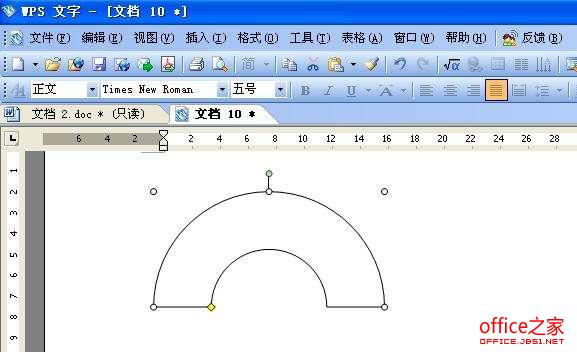
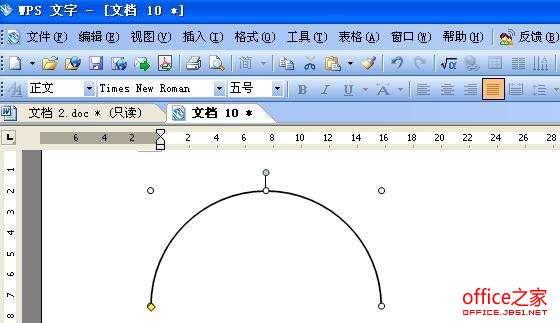
2.内切圆
首先,在自选图形中选择“直角三角形”(其他形状也可用),在按键盘上的Shift键的同时拖动鼠标画一个直角三角形,然后选择“椭圆”,将鼠标指向三角形的右顶点,并拖动鼠标以同样的方式画一个圆,直到每条边都可以与圆相切(如图03所示)。
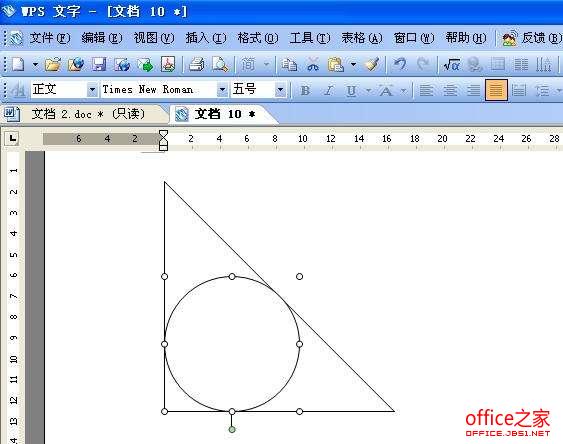
3.带箭头的弧在自选图形中提供带箭头的直线。如果我们需要用箭头画一条弧线呢?有一种方法:首先在“自选图形”中选择“弧”,在键盘上按住Shift键的同时拖动鼠标画出一个标准弧,然后用鼠标指向黄色菱形调整手柄,用左手在键盘上按住Ctrl键,拖动调整手柄使其成为我们需要的弧(如图04所示),在弧上右击鼠标,选择“设置对象格式”, 在打开的“设置对象格式”中选择“设置对象格式”,点击“颜色和线条”选项卡,点击“箭头”选项组中的“开始样式”或“结束样式”,从弹出的下拉列表中选择相应的箭头(如图05所示),最后点击“确定”。

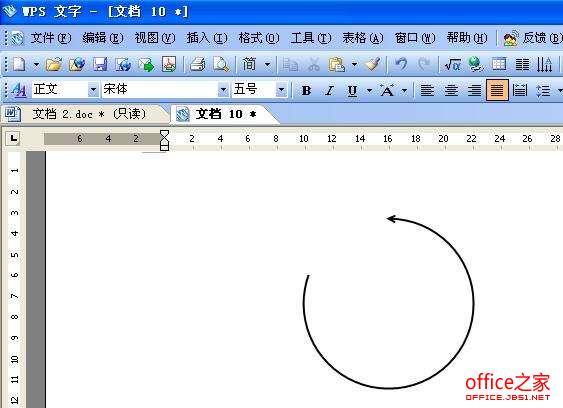
 office办公软件入门基础教程
office办公软件入门基础教程
